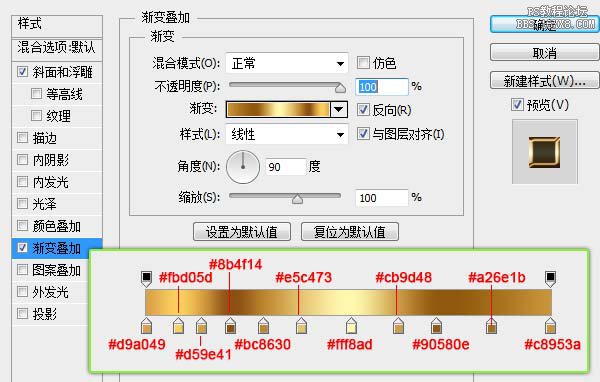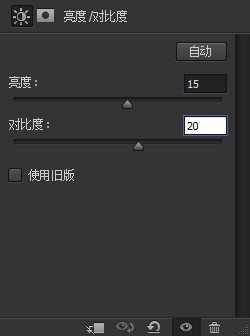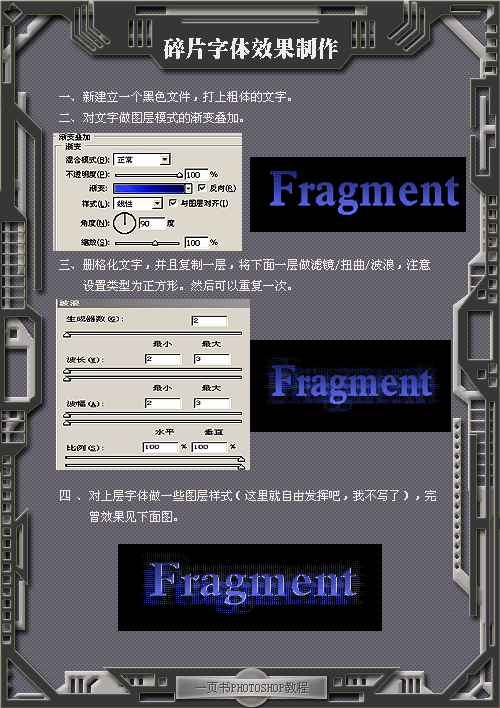ps设计漂亮的钻石字效果教程(5)
来源:ps梦工场
作者:ps梦工场
学习:8788人次
在文字图层下方新建一层,命名为“金边”,填充为#d4ad74。然后双击图层为其添加图层样式。
添加图层样式后的字体效果如下图。按住Ctrl键单击“金边”图层以建立选区,然后在字体图层上方添加亮度/对比度调整层,设置参数如下。由于选区的作用,调整层只对文字区域起作用。
第10步:
选中调整层、文字层与“金边”层(可按Ctrl加选),Ctrl+Alt+E新建合并层,命名为“倒影”。Ctrl+T进行自由变换,将其垂直翻转,并移动到文字下方。
为倒影图层添加蒙版,使用渐变工具创建出倒影。然后将不透明度设置为80%(数值可自由调节)。
第11步:
下载并安装光芒画笔,新建一层,在图层上利用光芒画笔绘制不同形状与大小的光芒。
光芒笔刷 http://vdisk.weibo.com/lc/3OzZW9rYW8cp472pLTj 密码:YOLT
第12步:
接下来新建一层,使用白色圆形画笔在图层上绘制,不时改变画笔大小以创建出随机的光斑效果。将图层不透明度设置为25%,图层混合模式设置为颜色减淡。
第13步:
下载钻石素材,随机摆放在画面上便大功告成了。(注意在地面上钻石的投影)
学习 · 提示
相关教程
关注大神微博加入>>
网友求助,请回答!